我的世界雪球菜单为何无法使用?解决方法是什么?
8
2025-03-28
随着技术的快速发展,电脑硬件升级已经变得非常普遍。对于用户而言,升级内存是一个常见的提升电脑性能的方法。然而,有时在更换内存之后,用户可能会遇到电脑运行速度反而变慢的状况。这可能由多种因素引起,但不必过于担心,本文将为您详细说明在遇到更换内存后电脑变慢的问题时,应该如何逐一排查并解决。
在更换内存之前,首先需要确认新内存与主板的兼容性问题。如果选择的内存规格(如DDR3与DDR4)与主板不匹配,或者内存频率过高,主板无法支持,都可能导致电脑运行不稳定甚至变慢。解决方法:
确认主板支持的内存类型和规格。
检查新内存的频率是否在主板支持的范围内。
如果不确定,可以咨询专业人士或查阅主板说明书。

安装内存并不复杂,但如果操作不当,也可能引起问题。例如内存未完全插入、接触不良或安装到不正确的插槽,都会导致电脑性能下降。解决方法:
关闭电脑并断开电源,打开机箱。
确认内存条完全插入内存插槽中,并听到锁扣固定的声音。
如果有多个内存插槽,尝试更换插槽位置,以排除个别插槽故障。
优先使用主板上颜色相同的插槽,以启动双通道模式,提高性能。
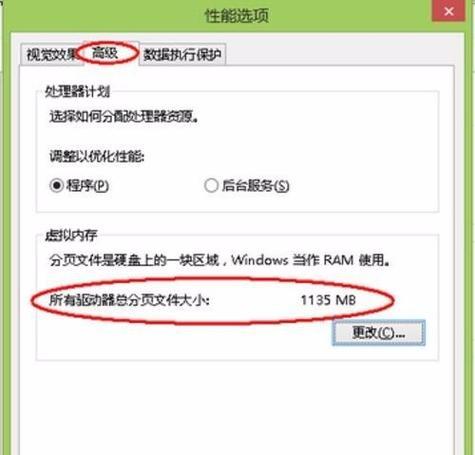
在更换内存后,需要确认操作系统是否已经正确识别新内存的容量。如果系统没有正确显示内存容量,那么系统可能无法充分利用新硬件的优势。解决方法:
进入操作系统的系统信息或任务管理器,查看内存使用情况。
若显示的内存容量未改变,尝试更新BIOS或系统驱动程序。
如果问题依旧,可能需要回退到原来的内存,以确认问题是否出在硬件上。

一些用户为了追求更高的性能,可能会尝试对内存进行超频。然而,如果超频设置不正确,不仅不能提高性能,反而会导致系统不稳定和变慢。解决方法:
进入BIOS设置,检查内存频率和时序设置。
如无必要,建议将内存频率设置为标准频率。
如果需要超频,请逐步增加频率并进行稳定性测试。
电脑变慢可能是由多种因素引起的,并不一定是内存更换导致。需要对系统进行全面检查。解决方法:
运行杀毒软件,排除病毒或恶意软件的干扰。
使用磁盘清理和磁盘碎片整理工具优化硬盘性能。
更新所有硬件驱动程序,特别是显卡和主板驱动。
检查是否有系统文件损坏,使用系统工具进行修复。
有时,我们需要借助专业工具来诊断电脑的性能问题。使用系统诊断软件可以发现隐藏的问题,例如内存泄漏或内存不稳定性。解决方法:
下载并安装如MemTest86等内存测试软件。
进行长时间的内存测试,确认是否存在内存问题。
如果软件报告内存存在问题,可能需要更换内存条。
电脑在运行时会产生热量,如果散热不良,高温会导致系统降速以防止硬件损坏。解决方法:
确保机箱内有良好的散热系统,风扇是否正常工作。
清理机箱内部的灰尘,保持散热通道畅通。
在必要时可以考虑增加额外的散热设备,如水冷系统。
更换内存后电脑变慢是一个复杂的问题,需要通过多角度检查和系统性诊断来找到原因。通过上述的步骤,您可以逐步排除问题,并确保电脑性能得到应有的提升。记住,在进行任何硬件操作之前,请务必备份重要数据,以防意外发生。
当您遵循以上建议后,应该能够解决更换内存后电脑变慢的问题。电脑的性能优化是一个持续的过程,通过定期的维护和升级,可以确保您的电脑始终保持最佳状态。
版权声明:本文内容由互联网用户自发贡献,该文观点仅代表作者本人。本站仅提供信息存储空间服务,不拥有所有权,不承担相关法律责任。如发现本站有涉嫌抄袭侵权/违法违规的内容, 请发送邮件至 3561739510@qq.com 举报,一经查实,本站将立刻删除。